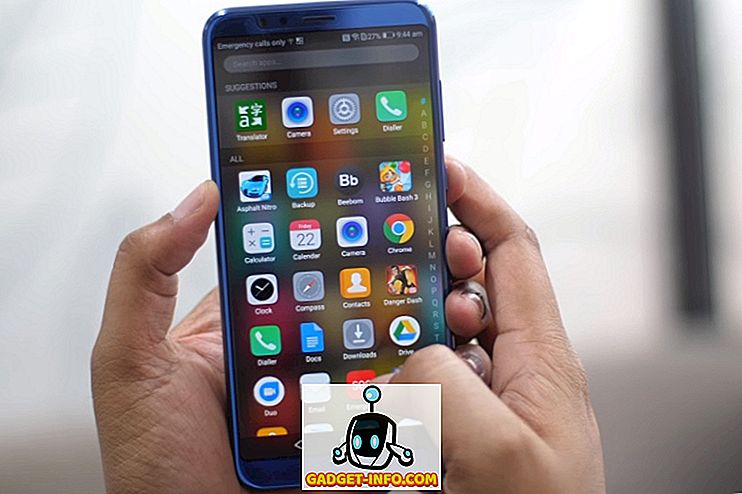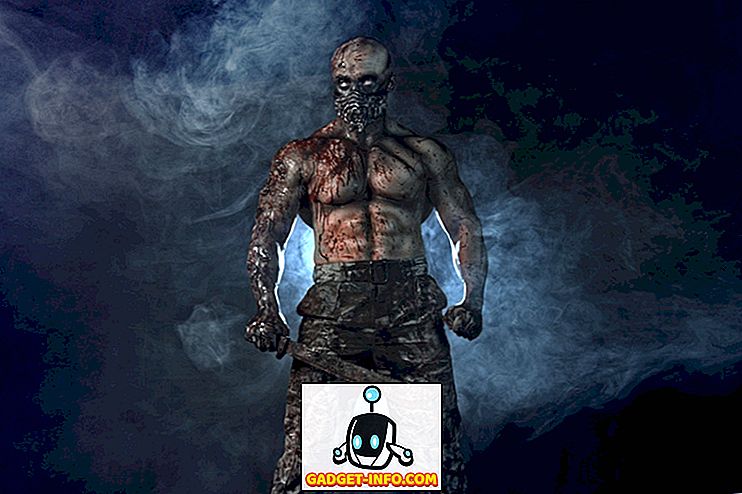Oli aeg, kui maanteel sõit oli seotud suurte volditud paberikaartidega. Kuid puutetundliku ekraani nutitelefonide ja kaardirakenduste kasutuselevõtt on seda muutnud. Nüüd võite julgelt minna sinna, kus te pole kunagi varem käinud, ilma et peaksite kaduma. Kõik tänu laiaulatuslikule kaardistamisrakendustele nagu Waze.
Võrreldes teiste suurte kaardistamisteenustega on Waze eriline, kuna kasutab põhimõtet, mis hõlmab rahvarohkeid teenuseid. Ta kogub oma kasutajatelt andmeid usaldusväärsete liiklusandmete loomiseks; bensiinijaamadest, liiklusummikust, kaardile. Mida rohkem kasutajaid seda kasutab; mida usaldusväärsem Waze muutub. Tänane Waze on palju parem kui alguses, kuid mitte kõik Wazerid ei kasuta seda täielikult. Siin on mitmed näpunäited, nõuanded ja nipid, et muuta Waze paremaks kaaslaseks.
Põhilised Tweaks
Minu arvates ei ole Waze kasutajaliides intuitiivne ja ekraan võib kohati olla liiga kirglik. Samuti ei aita ekraanil kuvatavaid juhiseid. Maitsestatud Waze kasutajatel ei pruugi olla mingeid probleeme, kuid see võib olla uute kasutajate jaoks veidi segane. Waze esmakordsel kasutamisel pean otsima kiiret internetiotsingut, et teada saada, mida need värvid ja ikoonid näitavad.
Algajad, alustame algusest.
1. Kohade ja bensiinijaamade leidmine
Enne reisi alustamist peate määrama sihtkoha. Wazes teete seda, kui otsite asukohta. Puudutage ekraani vasakus alumises servas olevat ikooni Waze ja puudutage otsingukasti .

Klaviatuur ilmub järgmisele ekraanile ja saate alustada oma sihtkoha kirjutamist. Või võite puudutada gaasijaamu ja hindu, et leida oma koha lähedal.

Ma ei tea, miks pani Waze siia bensiinijaamade leidmise võimaluse. Kuna gaasi hinda reguleerib minu kodumaal valitsus, siis on „odavaima gaasihinna leidmine” minu jaoks kasutu.
Sisestage selle koha nimi, kuhu soovite minna, ja puudutage loendist tulemust. Te saate koha kohta põhiteavet. Kui olete valmis, tippige Go .

2. Marsruutid: vahemaa võrreldes ajaga
Vaikimisi näitab Waze teile kõige kiiremat marsruuti. Kuid see näitab ka teisi võimalikke alternatiivseid marsruute. Puudutage ikooni Routes ikoon, et näha (ja valida üks neist). Marsruudi nimekirjas näete vahemaa ja hinnangulist sõiduaega, mis põhineb teatatud praegusel liiklusel.

Kui soovite seda vaikesätet muuta, minge menüüsse Seaded - navigeerimine - marsruutimisstiilid

Seejärel saate valida vaikimisi soovitused kõige kiirema ja lühima vahel .

Kui olete oma seikluslikus meeleolus, saate oma marsruutidel valida ka mõned Dirt-teed .

3. Hangi teateid kalendri sündmuste kohta
Waze saate seada teile hoiatuse, millal lahkuda, lähtudes kalendri sündmustest. Selleks looge kindlasti oma kalendris kehtiv sündmus . Samuti peate sisse lülitama nii Sync Calendar'i kui ka kalendri meeldetuletused jaotises Settings - Calendar Events in Waze.

Kui Waze ei tea asukohta, peate kalendri sündmuste kaudu asukoha täpsustama .
4. Lisa lemmikkohad
Kiireks navigeerimiseks sageli külastatavatesse kohtadesse ja sealt saate neid lisada oma lemmikutesse . See asub vasakul külgribal. Otsige asukohta ja lisage see, puudutades OK.

Asukoha eemaldamiseks lemmikust, lükake paremale ja koputage prügikasti.

5. Võta vähem ekraanile
Eriti raskete liikluskohtade puhul võib Waze'i ekraan olla liiga kitsas, kus on palju väikeseid ikoone: laineid, liiklusummikuid, politsei, kiiruskaameraid, bensiinijaamu jne; rääkimata kõikidest erinevatest värvikoodidega tänavatest. Kui eelistate puhtamaid näidikuid, minge menüüsse Seaded - Kuva sätted - Kuva kaardil .

Sotsiaalne lähenemine
Waze on sama sotsiaalne kui mis tahes muud rahvahulga tüübi rakendused. See tähendab, et see saab suuremate kogukondade ja kogukonna liikmete vahelise suhtluse paremaks.
Lähme sotsiaalseks.
6. Kasvatage oma kogukonda
Esimene samm oleks ehitada oma kogukond, lisades oma sõpradele ja perele Waze'ile. Kontaktiloendi avamiseks puudutage ekraani paremas alumises servas ikooni Isik . Kontaktide külgriba ülaosas on veel üks kontakt, et lisada rohkem kontakte.

7. Jagage asukohad ja ETA sõpradele
Kui sa saad tihti sõpru teistelt linnadelt oma kodulinnas asuvate kohtade kohta ja kuidas sinna pääseda, saate lihtsalt jagada asukohad Waze'i asemel, et selgitada juhiseid.
Asukoha jagamiseks võite valida ühe viimaste asukohtade hulgast paremale külgriba, puudutades selle kõrval olevat jagamisnuppu. Või saate otsida asukoha ja puudutada nuppu Saada .

Ja kui teil on kohtumisi, et kohtuda oma sõbraga ühes kohas, saate oma hinnangulise saabumisaja (ETA) oma sõpradele saata.

Waze muudab teie sõbra asukoha privaatsuse pärast muretuks. On võimalik näha ainult sõpru, kes on teel ühisesse sihtkohta.
8. Uuendage liiklusinfot
Liiklusinfo jagamise abil saate panustada suurema Waze'i kogukonda. Kui olete raskes liikluses kinni jäänud, puudutage oranži ringi ekraani alumises paremas servas. Seejärel puudutage selle teatamiseks ikooni Liiklus . On ka muid asju, millest saate aru anda, näiteks politsei, õnnetusjuhtum, oht, gaasihinnad jne.

9. Redigeeri Waze kaarte
Kui olete Waze kasutaja teatud tasemeni jõudnud, võite alustada panustamist Waze kaardi redigeerimisel. Katastroofi vältimiseks piirab Waze, kui kaugele saab kasutaja kaarti redigeerida oma taseme alusel. Mida kõrgem on teie tase, seda rohkem saate muuta. Ma pole kunagi seda funktsiooni proovinud ja üks kasutaja teatas, et ta on ikka veel tasemel 1, isegi pärast peaaegu kaks tuhat kaarti.

Lõbutsema
Kasutajate tegevuste meelitamiseks kasutab Waze gamification meetodit. Iga kasutaja saab punkte ja saab iga tegevuse eest, mida ta teeb. Kui soovite rohkem teada, vaadake palun Waze'i wiki lehekülge, kuidas arvutada auastmed ja punktid. Waze kasutab ka teisi meetodeid, et hoida oma kasutaja kogemus lõbusaks.
10. Muutke oma auto Ferrariks
Vaikimisi on Teil Waze kaardil kolmnurk. Aga seda saab muuta Ferrari, Fiat, Porche, võidusõiduautodeks ja paljudeks muudeks valikuteks. Selleks minge menüüsse Seaded - Kuva seaded - Minu auto.

11. Mood, tulemustabel ja meeskonna märk
Oma teekonna heledamaks muutmiseks saate Waze'i meeleolu vasakule külgriba juurde minna ja puudutada Your_Name - My Waze - Mood . See võimalus ei ole aga Waze Newbies'e jaoks madal sõidutee kaugusel. Waze ütleb teile, kui palju veel kilomeetreid, mida selle funktsiooni avamiseks veel reisida peate, on vaja.

Muu lõbus valik, mis on saadaval My Waze'is, on tulemustabel - kontrollimaks oma auastet ja saavutusi ning võistkondi - olemasolevate meeskondade toetamiseks.

Hea, halb ja privaatsus
Waze võib olla kõige värskem sõidujuhend, mida toetab suur kasutajate kogukond. Aga ja see on suur, kuid vajab pidevat aruannete saatmist värskendamiseks. See pidev andmevoog võib kasutajatele tuua mõned punased lipud.
Kõige ilmsem probleem on aku ja töötlemise energiatarbimine. Kuna Waze on alati sisse lülitatud, kasutab GPS-i, ajakohastab infot ja kuvab reaalajas liiklust; see tühjendab teie mobiilsidevõrgu kiiresti ja teeb teie telefoni kuumaks. Aku säilitamiseks reisi ajal valmistage ette elektripank või autolaadija.
Waze võtab ka sõna "alati" kirjanduses. See ei anna kasutajatele võimalust oma tegevust peatada. Waze asukoha juurdepääsuseadetes on ainult kaks valikut: Alati või Mitte kunagi. Valimine Alati tähendab, et Waze kasutab ikka veel asukohateenust, isegi kui rakendus on täielikult suletud. Selle peatamiseks peate selle asukoha juurdepääsu keelama või selle täielikult eemaldama. Neile, kellel on privaatsust ja akut puudutav probleem, on seadete sisenemiseks ja väljalülitamiseks edasi-tagasi liikumine hirmutav ülesanne, mida pole väärt.

Isegi Google Mapsil on võimalus määrata asukohtade juurdepääsuks kasutamise ajal .
Teine probleem puudutab avalikke häireid. Waze on kuulus selle eest, et ta andis kasutajatele vähem liiklusummikuid. Kuid see tähendab ka, et teised vähem reisivad teed peavad liikluskoormust võtma. Seal on juba palju kaebusi inimestelt, kes elavad varem vaikses piirkonnas, kus nende lapsed saavad mängida väljaspool.
Nad läksid nii kaugele, et teatasid valest liiklusummikust, nii et Waze ei liigu liiklust läbi oma alade. Need jõupingutused on mõttetud, sest nende aruanded tühistavad kiiresti reaalsed Wazers, kes kasutavad marsruute.
Seal on hea ja seal on halb, kuid see ei muuda asjaolu, et Waze on ikka veel üks parimaid navigatsioonirakendusi. Kas kasutate Wazet? Jagage oma kogemusi alloleva kommentaariga.